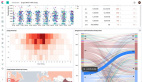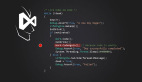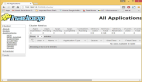如何在MacOS上安裝Elasticsearch
安裝 Elasticsearch 很復(fù)雜!以下是如何在 Mac 上安裝。
Elasticsearch 是一個(gè)用 Java 開發(fā)的開源全文搜索引擎。用戶上傳 JSON 格式的數(shù)據(jù)集。然后,Elasticsearch 在向集群索引中的文檔添加可搜索的引用之前先保存原始文檔。
Elasticsearch 創(chuàng)建還不到九年,但它是最受歡迎的企業(yè)搜索引擎。Elastic 在 2019 年 6 月 25 日發(fā)布了最新的更新版本 7.2.0。
Kibana 是 Elasticsearch 的開源數(shù)據(jù)可視化工具。此工具可幫助用戶在 Elasticsearch 集群的內(nèi)容索引之上創(chuàng)建可視化。
Sunbursts、地理空間數(shù)據(jù)地圖、關(guān)系分析和實(shí)時(shí)數(shù)據(jù)面板只是其中幾個(gè)功能。并且由于 Elasticsearch 的機(jī)器學(xué)習(xí)能力,你可以了解哪些屬性可能會(huì)影響你的數(shù)據(jù)(如服務(wù)器或 IP 地址)并查找異常模式。
在上個(gè)月的 DevFest DC 中,Booz Allen Hamilton 的首席數(shù)據(jù)科學(xué)家 Summer Rankin 博士將 TED Talk 的內(nèi)容數(shù)據(jù)集上傳到了 Elasticsearch,然后使用 Kibana 快速構(gòu)建了面板。出于好奇,幾天后我去了一個(gè) Elasticsearch 聚會(huì)。
由于本課程針對(duì)的是新手,因此我們從第一步開始:在我們的筆記本上安裝 Elastic 和 Kibana。如果沒有安裝這兩個(gè)包,我們無(wú)法將莎士比亞的文本數(shù)據(jù)集作為測(cè)試 JSON 文件創(chuàng)建可視化了。
接下來(lái),我將分享在 MacOS 上下載、安裝和運(yùn)行 Elasticsearch V7.1.1 的分步說明。這是我在 2019 年 6 月中旬參加 Elasticsearch 聚會(huì)時(shí)的最新版本。
下載適合 MacOS 的 Elasticsearch
1、進(jìn)入 https://www.elastic.co/downloads/elasticsearch,你會(huì)看到下面的頁(yè)面:
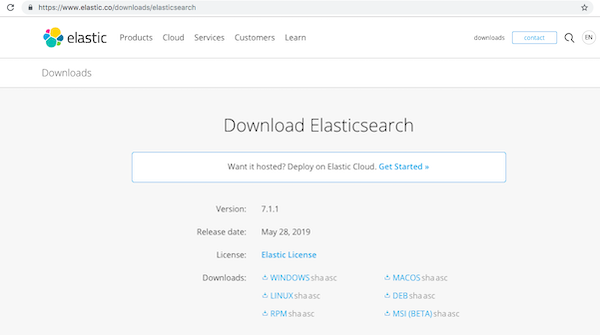
The Elasticsearch download page.
2、在下載區(qū),單擊 MacOS,將 Elasticsearch TAR 文件(例如,elasticsearch-7.1.1-darwin-x86_64.tar)下載到 Downloads 文件夾。 3、雙擊此文件并解壓到自己的文件夾中(例如,elasticsearch-7.1.1),這其中包含 TAR 中的所有文件。
提示:如果你希望 Elasticsearch 放在另一個(gè)文件夾中,現(xiàn)在可以移動(dòng)它。
在 MacOS 命令行中運(yùn)行 Elasticsearch
如果你愿意,你可以只用命令行運(yùn)行 Elasticsearch。只需遵循以下流程:
1、打開終端窗口。
2、在終端窗口中,輸入你的 Elasticsearch 文件夾。例如(如果你移動(dòng)了程序,請(qǐng)將 Downloads 更改為正確的路徑):
$ cd ~Downloads/elasticsearch-1.1.0
3、切換到 Elasticsearch 的 bin 子文件夾,然后啟動(dòng)該程序。例如:
$ cd bin$ ./elasticsearch
這是我啟動(dòng) Elasticsearch 1.1.0 時(shí)命令行終端顯示的一些輸出:
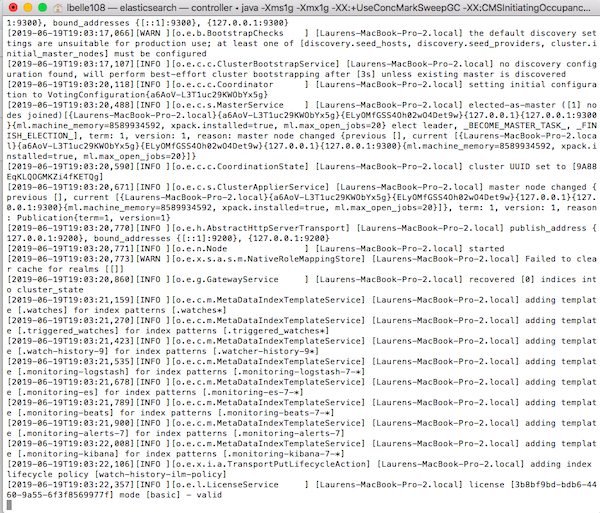
Terminal output when running Elasticsearch.
注意:默認(rèn)情況下,Elasticsearch 在前臺(tái)運(yùn)行,這可能會(huì)導(dǎo)致計(jì)算機(jī)速度變慢。按 Ctrl-C 可以阻止 Elasticsearch 運(yùn)行。
使用 GUI 運(yùn)行 Elasticsearch
如果你更喜歡點(diǎn)擊操作,你可以像這樣運(yùn)行 Elasticsearch:
1、打開一個(gè)新的 Finder 窗口。
2、在左側(cè) Finder 欄中選擇 Downloads(如果你將 Elasticsearch 移動(dòng)了另一個(gè)文件夾,請(qǐng)進(jìn)入它)。
3、打開名為 elasticsearch-7.1.1 的文件夾(對(duì)于此例)。出現(xiàn)了八個(gè)子文件夾。
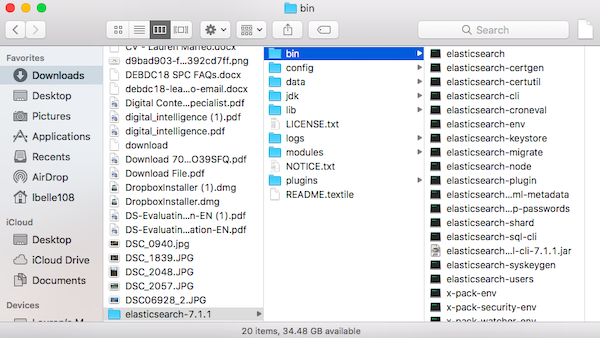
The elasticsearch/bin menu.
4、打開 bin 子文件夾。如上面的截圖所示,此子文件夾中有 20 個(gè)文件。 5、單擊第一個(gè)文件,即 elasticsearch。
請(qǐng)注意,你可能會(huì)收到安全警告,如下所示:
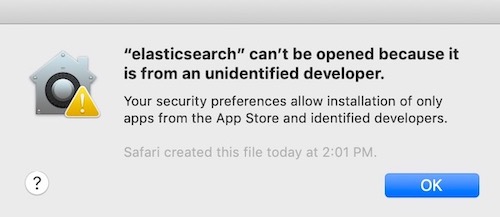
The security warning dialog box.
這時(shí)候要打開程序需要:
- 在警告對(duì)話框中單擊 OK。
- 打開系統(tǒng)偏好。
-
單擊安全和隱私,打開如下窗口:
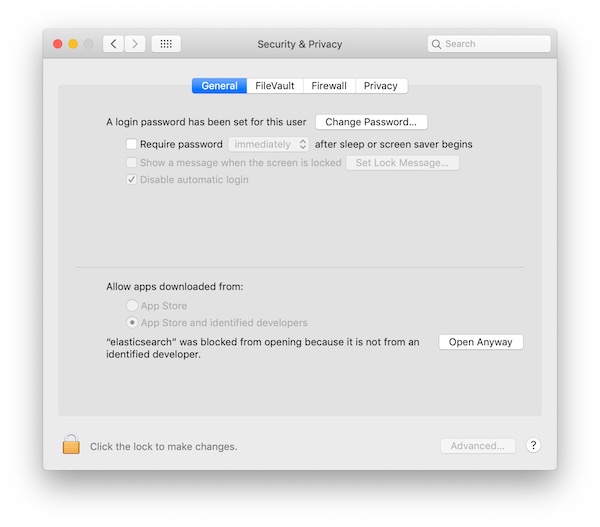
Where you can allow your computer to open the downloaded file.
-
單擊永遠(yuǎn)打開,打開如下所示的確認(rèn)對(duì)話框:
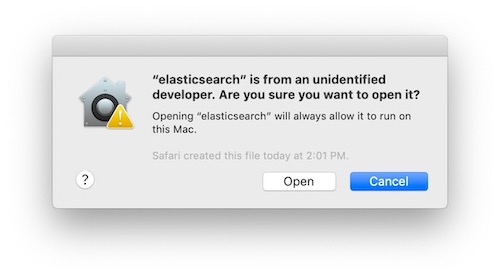
Security confirmation dialog box.
-
單擊打開。會(huì)打開一個(gè)終端窗口并啟動(dòng) Elasticsearch。
啟動(dòng)過程可能需要一段時(shí)間,所以讓它繼續(xù)運(yùn)行。最終,它將完成,你最后將看到類似這樣的輸出:
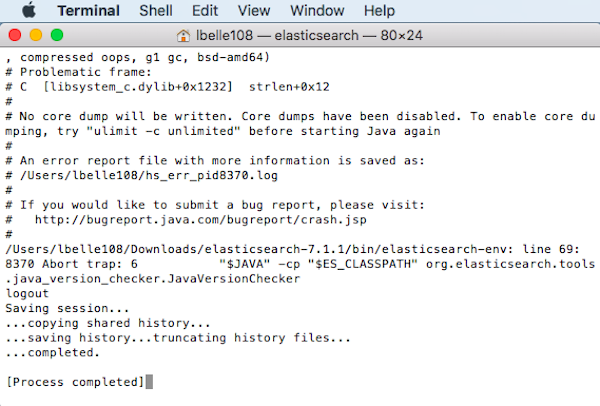
Launching Elasticsearch in MacOS.
了解更多
安裝 Elasticsearch 之后,就可以開始探索了!
該工具的 Elasticsearch:開始使用指南會(huì)根據(jù)你的目標(biāo)指導(dǎo)你。它的介紹視頻介紹了在 Elasticsearch Service 上啟動(dòng)托管集群,執(zhí)行基本搜索查詢,通過創(chuàng)建、讀取、更新和刪除(CRUD)REST API 等方式操作數(shù)據(jù)的步驟。
本指南還提供文檔鏈接,開發(fā)控制臺(tái)命令,培訓(xùn)訂閱以及 Elasticsearch Service 的免費(fèi)試用版。此試用版允許你在 AWS 和 GCP 上部署 Elastic 和 Kibana 以支持云中的 Elastic 集群。